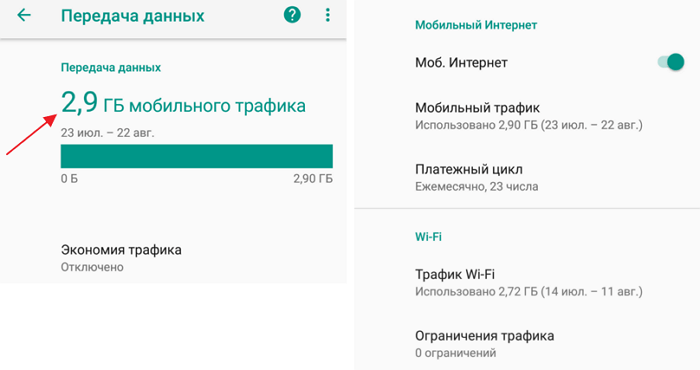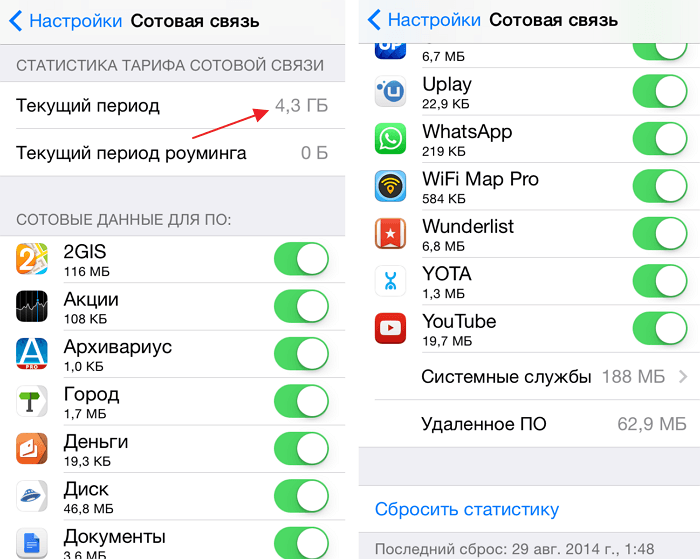Что такое контроль трафика
Что такое трафик в мобильном телефоне
В настройках мобильного телефона можно найти раздел под названием «Передача данных» или «Использование данных». В данном разделе идет подсчет трафика, который расходует пользователь на своем телефоне.
Но, многие пользователи не знают, что такое трафик и что делать с теми значениями трафика, которые отображаются в настройках мобильного телефона. Если вы также пока не разобрались с этим вопросом, то предлагаем ознакомиться с нашей статьей.
Что такое трафик
Трафик – это объем информации, которую мобильный телефон отправляет и получает из Интернета. Трафик можно измерять в пакетах, битах или байтах. Но, в телефонах в качестве единицы измерения обычно используются байты и их производные (килобайты, мегабайты и гигабайты). Подсчет трафика необходим для того, чтобы пользователь мог контролировать свои расходы на Интернет.
При подсчете трафика он обычно разделяется на несколько типов. Это может быть входящий, исходящий, внутренний или внешний трафик. Но, на телефоне обычно такой подробной статистики об использовании трафика нет. Вместо этого телефон просто показывает общий объем трафика, который был использован за некоторый период времени. В некоторых случаях может вестись отдельный подсчет для мобильного интернета (трафик, передающийся через сотовую связь) и Wi-Fi.
При необходимости, подсчет трафик можно организовать на любом устройстве, которое подключено к сети или Интернету. Например, если нужно подсчитать трафик на компьютере с операционной системой Windows, то для этого можно использовать такие программы TMeter, NetWorx, BWMeter или DU Meter.
Как посмотреть трафик на Android
Для того чтобы посмотреть расход трафик на мобильном телефоне с Android нужно открыть приложение «Настройки» и найти там раздел «Передача данных» или «Использование данных». Например, на чистом Android 8.0 для этого нужно сначала перейти в раздел «Сеть и Интернет», а потом открыть подраздел «Передача данных».
Здесь можно увидеть сколько трафика было использовано за последний месяц и воспользоваться функциями, которые позволяет управлять расходами на мобильный Интернет. Также здесь есть информация об объеме информации, которая была передана через Wi-Fi.
Если вам недостаточно информации, которую предоставляет Android, то вы можете установить специальные приложения для подсчета трафика. Например, можно воспользоваться приложениями My Data Manager или Traffic Monitor.
Как посмотреть трафик на iPhone
Аналогичный раздел с информацией о трафике есть и на iPhone. Если у вас мобильный телефон от Apple, то вам нужно открыть приложение настройки, перейти в раздел «Сотовая связь» и пролистать экран до пункта «Статистика».
Здесь можно посмотреть общий объем данных из Интернета, а также данные, которые были получены в роуминге. Кроме этого, iPhone выдает точное значение трафика для каждого установленного приложения. Это позволяет быстро определить приложения, которые чаще всего обращаются к Интернету и увеличивают расходы на мобильную связь.
Если вам недостаточно информации, которую предоставляет iPhone, то вы можете установить специальные приложения для подсчета трафика. Например, можно воспользоваться приложениями Data Usage или Traffic Monitor.
Как экономить трафик на телефоне
Если ваши расходы на Мобильный Интернет кажутся вам слишком большими, то вы можете предпринять ряд мер для того, чтобы уменьшить объемы потребляемого трафика:
Куда уходит интернет трафик на Андроид? Разбираемся и контролируем
Тема расходования трафика одна из самых актуальных для владельцев любого мобильного устройства. Если превысить лимит трафика по подключенному пакету, можно потерять все деньги на балансе и в итоге остаться без доступа ко всемирной паутине.
Конечно, при использовании Wi-Fi сети никаких проблем с потреблением контента не возникнет (в большинстве случаев), потому что Вай-Фай подразумевает безлимит.
Но из-за того, что в отличие от тех же компьютеров планшеты и телефоны можно эксплуатировать через мобильный интернет, важно знать, как посмотреть расход трафика на Андроид.
К тому же, тарификация мобильной сети намного дороже по сравнению с домашней, даже если оператор связи предоставляет возможность подключения безлимита. Хотя в России и странах бывшего Советского Союза подобное случается крайне редко.
Где посмотреть расход трафика интернета на Андроид
Для контроля трафика, в первую очередь необходимо знать, где посмотреть его потребление. В любом мобильном устройстве под управлением операционной системы Android для этого есть специальный раздел в настройках.
Отобразится график с данными об используемом трафике за последний месяц. В понятие месяца здесь входит 30 дней: начиная от 30 дней назад и до настоящей даты. Можно изменить период отображения данных по потреблению трафика.
Чтобы знать, как контролировать использование данных, очень важно видеть их потребление, иначе не будет понятно, хватает вам нынешнего тарифа или нет.
Если вы используете больше, чем в подключенном тарифе от сотового оператора, имеет смысл переключиться на более дешевое предложение.
Если же вы наоборот потребляете больше интернета, и видно, что трафик уже израсходован или скоро окажется таковым, следует либо подключить тариф дороже, либо контролировать свои действия через мобильный интернет на Андроиде.
Как найти приложения, которые потребляют много данных
Чтобы контролировать потребление мобильного интернета, стоит узнать, на что расходуется больше всего трафика. Любое посещение интернета и обмен данными со всемирной паутиной происходят через определенное приложение.
Чаще всего в список самых расходуемых программ входит браузер Google Chrome, YouTube, Instagram, ВКонтакте, TikTok, Play Market или игры (обновления во многих играх могут весить гигабайты данных, что очень много для мобильной сети).
Как найти приложения, потребляющие много данных:
Теперь видно, кто “виновен”. Это еще один важный пункт по контролю тарификации.
Как снизить расход трафика на Android
Итак, с тем, как смотреть количество используемых данных, разобрались. Теперь перейдем к самому главному — как снизить расходование трафика на мобильном устройстве под управлением операционной системы Андроид.
Для снижения расхода трафика есть несколько способов. Каждый из них детально описан далее.
Установить лимит
Самый эффективный и в то же время грубый способ — это установка лимита прямо в операционной системе.
Лимит устанавливается на определенный период времени, и в случае его превышения аппарат будет блокировать использование мобильного интернета даже если тариф сотового оператора это позволяет.
Поэтапные действия для установки лимитирования:
Настроить предупреждения о превышении расхода трафика
Менее категоричный способ по сравнению с лимитом — это включение предупреждения при превышении потребляемых данных.
Причем не просто придет уведомление с соответствующим сообщением: оповещение не будет закрываться до тех пор, пока вы не отключите мобильный интернет или не измените настройки предупреждения.
Отключить автосинхронизацию
Большинство приложений регулярно синхронизируются, чтобы отправлять максимально актуальные уведомления на мобильное устройство.
Автоматическую синхронизацию можно отключить, но в таком случае вы не будете знать о том, пришло ли сообщение в мессенджер, письмо на почту или что-либо еще. При этом небольшую часть трафика получится сэкономить.
Как отключить автосинхронизацию:
Способ удобен тем, что можно выключать автоматическую синхронизацию в конкретных программах, а не во всех.
Отключить всю фоновую передачу данных приложений
Можно отключить или ограничить фоновую передачу данных во всех приложениях, чтобы сэкономить большую часть трафика.
В таком случае программы не будут работать на фоне, а будут активны лишь при прямом использовании. Это не всегда удобно, но если вам очень нужно снизить расход тарификации, следует прибегнуть к данному способу.
Отключение фоновой передачи данных приложений:
Отключить ненужные приложения
Можно вообще отключить работу ненужных приложений. В таком случае они не просто не будут потреблять трафик, но и не будут занимать место в оперативной памяти и нагружать гаджет.
Важно: предустановленные системные приложения невозможно деактивировать или удалить.
Периодически отключать мобильный интернет
Довольной простой совет для экономии расхода потребляемых данных — периодически отключать мобильный интернет.
Если вы не пользуетесь аппаратом и нет необходимости в получении уведомлений из приложений, связанных со всемирной паутиной, выключите мобильный интернет.
Если вы часто слушаете музыку через мобильный трафик, рекомендую скачать ее через Wi-Fi и воспроизводить из памяти. Такое простое действие позволит существенно снизить расход используемых данных.
Приложения для контроля интернет трафика
Чтобы упростить контроль трафика, существуют соответствующие приложения. Далее описаны лучшие из них.
My Data Manager
Отличная программа, которая дает возможность устанавливать лимит и наблюдать за потребляемыми данными. Есть вкладка с картой, которая показывает, где именно был потрачен трафик, что довольно удобно и интересно.
Traffic Monitor
В данном приложении нет проблем с тем, как посмотреть расход трафика на Андроид, потому что вся статистика подана подробно и доступно. Есть статистические данные за день, неделю, месяц, год.
3G Watchdog — Data Usage
Минималистичная на вид программа, лишенная рекламы. По функционалу очень похожа на My Data Manager, потому что помимо основных возможностей, можно посмотреть карту расходования трафика.
Лучшие программы для учета трафика в Windows
Если вы хотите выяснить, какой объем трафика потребляет компьютер Windows за определенное время, то вам нужно воспользоваться сторонними решениями. В Диспетчере задач или в Мониторе ресурсов доступны только текущие значения потребления сети, поэтому данные инструменты не подходят для мониторинга трафика за конкретный период. Некоторые роутеры и модемы собирают данные о потребляемом трафике – просмотреть эти значения можно обратившись к панели администратора устройства.
Зачем вообще вести мониторинг потребляемого трафика? Учет трафика просто необходим при использовании лимитных Интернет-подключений, но он может быть также полезен на безлимитных тарифах.
Некоторые Интернет-провайдеры ограничивают месячный трафик на определенных тарифах. При превышении лимитов пользователю либо нужно заплатить за дополнительную квоту, либо довольствоваться сниженной скоростью соединения до конца отчетного периода. Мониторинг трафика позволяет избежать подобных неприятных ситуаций.
Анализ трафика позволяет вам лучше понять, какой объем данных вы потребляете за отчетный период. Эта информация будет полезной при смене Интернет-провайдера или тарифного плана.
Представленные ниже инструменты предназначены для учета трафика на компьютерах Windows. Все программы являются бесплатными, а их тестирование выполнялось на компьютерах под управлением Windows 7 и Windows 10.
BitMeter II
BitMeter II – бесплатная утилита для мониторинга трафика в Windows. Программа отслеживает ежедневное, еженедельное и ежемесячное потребление трафика и показывает виджет на рабочем столе с визуализацией процессов передачи и приема данных.
Пользователям доступна настройка оповещений, установка ограничений провайдера и расчет трафика с помощью встроенного калькулятора. BitMeter II позволяет запустить счетчик, во время работы которого можно отслеживать различные метрики подключения.
В разделе Статистика отображаются данные потребления трафика за последние несколько часов, дней и месяцев. Просмотреть их можно в графическом или табличном виде.
GabNetStats
Gab NetStats – портативная программа для устройств Microsoft Windows, которая позволяет отслеживать потребляемый трафик и другие показатели. Программа запустилась без сбоев на всех тестовых системах и сразу же приступила к отслеживанию трафика.
Левый клик по иконки системного трея открывает график и статистику по трафику. Виджет закрывается автоматически через пять секунд, но вы можете изменить данное поведение и активировать постоянное отображение виджета на рабочем столе.
Программа отслеживает отправленные и полученные байты данных, среднюю скорость подключения и многие другие параметры. Выберите расширенную статистику (Advanced Statistics), чтобы посмотреть общее количество полученных и отправленных пакетов, количество маршрутов и IP-адресов, а также информацию о конфигурации TCP/IP.
NetSpeedMonitor
Веб-сайт разработчика больше недоступен, но вы можете загрузить программу с нашего сайта.
Примечание: для установки данной программы в новых версиях Windows 10 рекомендуется настроить совместимость с более ранними версиями Windows. Для этого кликните правой кнопкой мыши по скачанному файлу и выберите Свойства > Совместимость > Запустить программу в режиме совместимость с: Предыдущая версия Windows.
NetSpeedMonitor показывает входящий и исходящий трафик в области уведомлений панели задач (системном трее). Наведите курсор мыши на иконку, чтобы посмотреть трафик за конкретный сеанс, день или месяц. Клик правой кнопкой мыши открывает доступные параметры и интерфейс статистики трафика за определенный период.
NetTraffic
Программа NetTraffic доступна в виде отдельного установщика и портативной версии. Утилита полностью совместима со всеми современными версиями Windows.
Примечание: портативная версия выдала ошибку в Windows 10 при попытке запуска без прав администратора.
При запуске NetTraffic отображает на рабочем столе график активности сети с количеством отправленных и принятых данных. По умолчанию окно всегда отображается на переднем плане, но вы можете отключить данный режим, изменить размеры окна и другие параметры работы.
Правый клик по иконке в системном трее открывает доступ к параметрам, статистике и дополнительным инструментам. В разделе статистики можно посмотреть потребление трафика за выбранный период или за отдельные интервалы времени: месяц, день или год.
В настройках можно изменить дизайн виджета и задать квоту по объему трафика. Среди доступных сетевых утилит: ipconfig, netstat и route.
Networx
Программа Networx распространялась на бесплатной основе, теперь новые версии стали платными. При этом прошлая, бесплатная версия утилиты (Networx 5.5.5) до сих пор доступна для загрузки на нашем сайте и не имеет ограничений по функциональности.
Сразу после запуска Networx приступает к мониторингу потребления трафика, а в системном трее появляется иконка приложения. Двойной клик по иконке открывает статистику: вы можете просмотреть общие данные, а также данные за день, неделю, месяц, разбивку данных по приложениям. Для удобства разные представления данных размещены на отдельных вкладках.
Вы можете использовать программу для мониторинга трафика, потребляемого отдельными приложениями. Для этого перейдите в Настройки > Общие и в разделе Наблюдать подключения включите параметр Игнорировать локальный трафик (в пределах сети).
Кликните правой кнопкой мыши по значку в системном трее, чтобы получить доступ к дополнительным функциям. Вы можете включить отображение виджета на рабочем столе, чтобы отслеживать потребления трафика в режиме реального времени, запустить измерение скорости соединения или открыть экран установки квот.
Пользователям доступно несколько сетевых инструментов, таких как trace route или ping.
Сравнительная таблица
| Название | Мониторинг | Квота | Виджет | Другие функции |
|---|---|---|---|---|
| BitMeter II | день, неделя, месяц | да | да | Калькулятор, Счетчик |
| GabNetStats | только в режиме реального времени | нет | да | Сетевая информация |
| NetSpeedMonitor | день, месяц | нет | нет | Подключения |
| NetTraffic | день, месяц, год | да | да | Сетевые инструменты |
| Networx | день, неделя, месяц, по приложениям | да | да | Сетевые инструменты, измерение скорости, оповещения, отчеты |
К сожалению, некоторые из перечисленных инструментов больше не поддерживаются. Без сомнений, Networx является самым профессиональным решением для мониторинга трафика с мощной функциональностью, но бесплатная версия утилиты также больше не поддерживается разработчиком.
В то же время, стоит отметить, что Microsoft тестирует встроенный инструмент Использование данных в Windows 10 (версия 2003), выход которой ожидается весной 2020 года.
Принципы организации учёта IP-трафика
Любой администратор рано или поздно получает инструкцию от руководства: «посчитать, кто ходит в сеть, и сколько качает». Для провайдеров она дополняется задачами «пустить кого надо, взять оплату, ограничить доступ». Что считать? Как? Где? Отрывочных сведений много, они не структурированы. Избавим начинающего админа от утомительных поисков, снабдив его общими знаниями, и полезными ссылками на матчасть.
В данной статье я постараюсь описать принципы организации сбора, учёта и контроля трафика в сети. Мы рассмотрим проблематику вопроса, и перечислим возможные способы съема информации с сетевых устройств.
Это первая теоретическая статья из цикла статей, посвящённого сбору, учёту, управлению и биллингу трафика и IT-ресурсов.
Структура доступа в сеть Интернет
В общем случае, структура доступа в сеть выглядит следующим образом:
Сетевой трафик
Для начала необходимо определить, а что же подразумевается под «сетевым трафиком», и какую полезную статистическую информацию можно извлечь из потока пользовательских данных.
Доминирующим протоколом межсетевого взаимодействия пока остается IP версии 4. Протокол IP соответствует 3му уровню модели OSI (L3). Информация (данные) между отправителем и получателем упаковывается в пакеты – имеющие заголовок, и «полезную нагрузку». Заголовок определяет, откуда и куда идет пакет (IP-адреса отправителя и получателя), размер пакета, тип полезной нагрузки. Основную часть сетевого трафика составляют пакеты с полезной нагрузкой UDP и TCP – это протоколы 4-го уровня (L4). Помимо адресов, заголовок этих двух протоколов содержит номера портов, которые определяют тип службы (приложения), передающего данные.
Для передачи IP-пакета по проводам (или радио) сетевые устройства вынуждены «оборачивать» (инкапсулировать) его в пакет протокола 2го уровня (L2). Самым распространенным протоколом такого типа является Ethernet. Фактическая передача «в провод» идет на 1м уровне. Обычно, устройство доступа (маршрутизатор) не занимается анализом заголовков пакетов на уровне, выше 4го (исключение – интеллектуальные межсетевые экраны).
Информация из полей адресов, портов, протоколов и счетчики длин из L3 и L4 заголовков пакетов данных и составляет тот «исходный материал», который используется при учёте и управлении трафиком. Собственно объем передаваемой информации находится в поле Length («Длина пакета») заголовка IP (включая длину самого заголовка). Кстати, из-за фрагментации пакетов вследствие механизма MTU общий объем передаваемых данных всегда больше размера полезной нагрузки.
Суммарная длина интересных нам в данном контексте IP- и TCP/UDP- полей пакета составляет 2. 10% общей длины пакета. Если обрабатывать и хранить всю эту информацию попакетно, не хватит никаких ресурсов. К счастью, подавляющий объем трафика структурирован так, что состоит из набора «диалогов» между внешними и внутренними сетевыми устройствами, так называемых «потоков». Например, в рамках одной операции пересылки электронного письма (протокол SMTP) открывается TCP-сессия между клиентом и сервером. Она характеризуется постоянным набором параметров . Вместо того, чтобы обрабатывать и хранить информацию попакетно, гораздо удобнее хранить параметры потока (адреса и порты), а также дополнительную информацию – число и сумму длин переданных пакетов в каждую сторону, опционально длительность сессии, индексы интерфейсов маршрутизатора, значение поля ToS и прочее. Такой подход выгоден для ориентированных на соединение протоколов (TCP), где можно явно перехватить момент завершения сессии. Однако и для не ориентированных на сессии протоколов можно проводить агрегацию и логическое завершение записи о потоке по, например, таймауту. Ниже приведена выдержка из SQL-базы собственной системы биллинга, осуществляющей протоколирование информации о потоках трафика:
Необходимо отметить случай, когда устройство доступа осуществляет трансляцию адресов (NAT, маскарадинг) для организации доступа в Интернет компьютеров локальной сети, используя один, внешний, публичный IP-адрес. В этом случае специальный механизм осуществляет подмену IP-адресов и TCP/UDP портов пакетов трафика, заменяя внутренние (не маршрутизируемые в Интернете) адреса согласно своей динамической таблице трансляции. В такой конфигурации необходимо помнить, что для корректного учета данных по внутренним хостам сети съём статистики должен производиться способом и в том месте, где результат трансляции ещё не «обезличивает» внутренние адреса.
Методы сбора информации о трафике/статистике
Снимать и обрабатывать информацию о проходящем трафике можно непосредственно на самом устройстве доступа (ПК-маршрутизатор, VPN-сервер), с этого устройства передавая ее на отдельный сервер (NetFlow, SNMP), или «с провода» (tap, SPAN). Разберем все варианты по-порядку.
ПК-маршрутизатор
Рассмотрим простейший случай – устройство доступа (маршрутизатор) на базе ПК c ОС Linux.
Libpcap

В первом случае копия пакета, проходящего через интерфейс, после прохождения фильтра (man pcap-filter) может быть запрошена клиентской программой на сервере, написанной с использованием данной библиотеки. Пакет поступает вместе с заголовком 2го уровня (Ethernet). Можно ограничить длину захватываемой информации (если нас интересует только информация из его заголовка). Примерами таких программ могут быть tcpdump и Wireshark. Существует реализация libpcap под Windows. В случае применения трансляции адресов на ПК-маршрутизаторе такой перехват можно осуществлять только на его внутреннем интерфейсе, подключенном к локальным пользователям. На внешнем интерфейсе, после трансляции, IP-пакеты не содержат информации о внутренних хостах сети. Однако при таком способе невозможно учесть трафик, создаваемый самим сервером в сети Интернет (что важно, если на нем работают веб– или почтовый сервис).
При передаче пакета через выбранный интерфейс, после прохождения фильтра эта функция получает буфер, содержащий Ethernet, (VLAN), IP и т.д. заголовки, общим размером до snaplen. Поскольку библиотека libcap копирует пакеты, заблокировать их прохождение при ее помощи невозможно. В таком случае программе сбора и обработки трафика придется использовать альтернативные методы, например вызов скрипта для помещения заданного IP-адреса в правило блокировки трафика.
Межсетевой экран
Поскольку IP-пакет не копируется, а пересылается в программное обеспечение для анализа, становится возможным его «выброс», а следовательно, полное или частичное ограничение трафика определенного типа (например, до выбранного абонента локальной сети). Однако в случае, если прикладная программа перестала отвечать ядру о своем решении (зависла, к примеру), трафик через сервер просто блокируется.
Необходимо отметить, что описанные механизмы при существенных объемах передаваемого трафика создают избыточную нагрузку на сервер, что связано с постоянным копированием данных из ядра в пользовательскую программу. Этого недостатка лишен метод сбора статистики на уровне ядра ОС, с выдачей в прикладную программу агрегированной статистики по протоколу NetFlow.
Netflow
Этот протокол был разработан фирмой Cisco Systems для экспорта информации о трафике с маршрутизаторов с целью учета и анализа трафика. Наиболее популярная сейчас версия 5 предоставляет получателю поток структурированных данных в виде UDP-пакетов, содержащих информацию о прошедшем трафике в виде так называемых flow records:
Объем информации о трафике меньше самого трафика на несколько порядков, что особенно актуально в больших и распределенных сетях. Конечно же, блокировать передачу информации при сборе статистики по netflow невозможно (если не использовать дополнительные механизмы).
В настоящее время становится популярным дальнейшее развитие этого протокола – версия 9, основанная на шаблонной структуре flow record, реализации для устройств других производителей (sFlow). Недавно был принят стандарт IPFIX, который позволяет передавать статистику и по протоколам более глубоких уровней (например, по типу приложения).
Реализация netflow-источников (агентов, probe) доступна для ПК-маршрутизаторов, как в виде работающих по описанных выше механизмам утилит (flowprobe, fprobe, softflowd), так и непосредственно встроенных в ядро ОС (FreeBSD: ng_netgraph, Linux: ipt_neflow). Для программных маршрутизаторов поток статистики netflow можно принимать и обрабатывать локально на самом маршрутизаторе, или отправлять по сети (протокол передачи – поверх UDP) на принимающее устройство (коллектор). 
Программа — коллектор может собирать сведения от многих источников сразу, имея возможность различать их трафик даже при пересекающихся адресных пространствах. При помощи дополнительных средств, таких как nprobe возможно также проводить дополнительную агрегацию данных, раздвоение потоков или конвертацию протоколов, что актуально при управлении большой и распределенной сетью с десятками маршрутизаторов.
Функции экспорта netflow поддерживают маршрутизаторы Cisco Systems, Mikrotik, и некоторые другие. Аналогичный функционал (с другими протоколами экспорта) поддерживается всеми крупными производителями сетевого оборудования.
Libpcap “снаружи”
Отдельно стоит рассмотреть случай доступа пользователей к сети путем явного установления соединения к серверу доступа. Классическим примером может служить старый добрый dial-up, аналогом которого в современном мире являются VPN-службы удаленного доступа (PPTP, PPPoE, L2TP, OpenVPN, IPSEC) 
Устройство доступа не только маршрутизирует IP-трафик пользователей, но также представляет из себя специализированный VPN-сервер, и терминирует логические туннели (часто зашифрованные), внутри которых передается пользовательский трафик.
Для учета такого трафика можно пользоваться как всеми средствами, описанными выше (и для глубокого анализа по портам/протоколам они хорошо подходят), так и дополнительными механизмами, которые предоставляют средства управления VPN-доступом. В первую очередь речь пойдет о протоколе RADIUS. Его работа – достаточно сложная тема. Мы же кратко упомянем, что контролем (авторизацией) доступа к VPN-серверу (RADIUS-клиенту) управляет специальное приложение (RADIUS-сервер), имеющее за собой базу (текстовый файл, SQL, Active Directory) допустимых пользователей с их атрибутами (ограничения по скорости подключения, назначенные IP-адреса). Помимо процесса авторизации, клиент периодически передает серверу сообщения аккаунтинга, информацию о состоянии каждой текущей работающей VPN-сессии, в том числе счетчики переданных байт и пакетов.
Заключение
Сведем все описанные выше методы сбора информации о трафике воедино: